De nombreuses personnes utilisent Anyflip aujourd'hui. Cette plateforme propose des présentations professionnelles, des flipbooks interactifs et même du matériel marketing.
Cependant, si vous lisez cet article maintenant, cela ne signifie qu'une chose : vous souhaitez télécharger ces précieux contenus depuis Anyflip.
Oui, il existe un moyen d'y parvenir, même si l'éditeur ne l'autorise pas explicitement. Nous allons vous révéler ici trois outils pour télécharger depuis Anyflip.
Mais attention : vous devez savoir que ces téléchargements ne sont autorisés que pour un usage personnel, car leur utilisation à des fins commerciales est illégale.
Avant de commencer, voyons pourquoi ces outils sont nécessaires.
Partie 1. Pourquoi utiliser des téléchargeurs Anyflip ?
Anyflip propose bien une fonction de sauvegarde pour consulter les fichiers ultérieurement. Alors pourquoi chercher des outils de téléchargement Anyflip ?
Voici les raisons :
- Anyflip ne permet de télécharger que les PDF et non les flipbooks complets.
- Le téléchargement des PDF peut parfois échouer.
- Certains éditeurs restreignent leurs publications à la consultation en ligne sur AnyFlip.
- Les publications téléchargées deviennent accessibles sans connexion internet.
- Enfin, cela vous permet de constituer une bibliothèque personnelle de publications numériques.
Cependant, le téléchargement de contenu depuis AnyFlip sans l'autorisation de l'éditeur peut enfreindre les lois sur les droits d'auteur. Par conséquent, utilisez ces outils uniquement à des fins personnelles.
Si vous souhaitez découvrir des solutions pour télécharger depuis Anyflip, voici une sélection des trois meilleurs outils.
À lire aussi : Comment convertir Scribd en PDF
Partie 2. Les 3 meilleurs téléchargeurs Anyflip
Nous avons testé tous les outils de cette liste. Ils permettent de télécharger du contenu AnyFlip avec un taux de réussite proche de 100%.
Cependant, contrairement aux téléchargeurs Slideshare ou Doc qui fonctionnent en un seul clic, les téléchargeurs AnyFlip nécessitent des méthodes particulières. Mais ne vous inquiétez pas - nous allons vous montrer comment faire !
1. Outil de capture d'écran intégré (Windows/Mac)
Windows et Mac intègrent nativement un outil de capture d'écran. Cette fonctionnalité pratique élimine le besoin de chercher des téléchargeurs PDF pour AnyFlip, et s'avère particulièrement utile pour récupérer des flipbooks.
Utilisez l'outil de capture (Snipping Tool sous Windows ou Screenshot Tool sur Mac) pour capturer chaque page du flipbook. Importez ensuite toutes vos images dans UPDF pour les assembler en un seul PDF. Téléchargez UPDF dès maintenant pour créer des PDF à partir d'images.
Windows • macOS • iOS • Android 100% sécurisé
Procédure pour télécharger des flipbooks avec l'outil de capture :
Étape 1 : Sur Macbook, appuyez simultanément sur Cmd + Maj + 4 pour activer l'outil de capture.
Étape 2 : Capturez individuellement chaque page du flipbook AnyFlip.

Étape 3 : Lancez UPDF et sélectionnez « Combiner en lots » dans le menu gauche.
Étape 4 : Choisissez « Combiner », cliquez sur « Ajouter fichiers » et sélectionnez toutes vos captures.
Étape 5 : Validez par « Appliquer » (coin inférieur droit) pour générer votre PDF final.
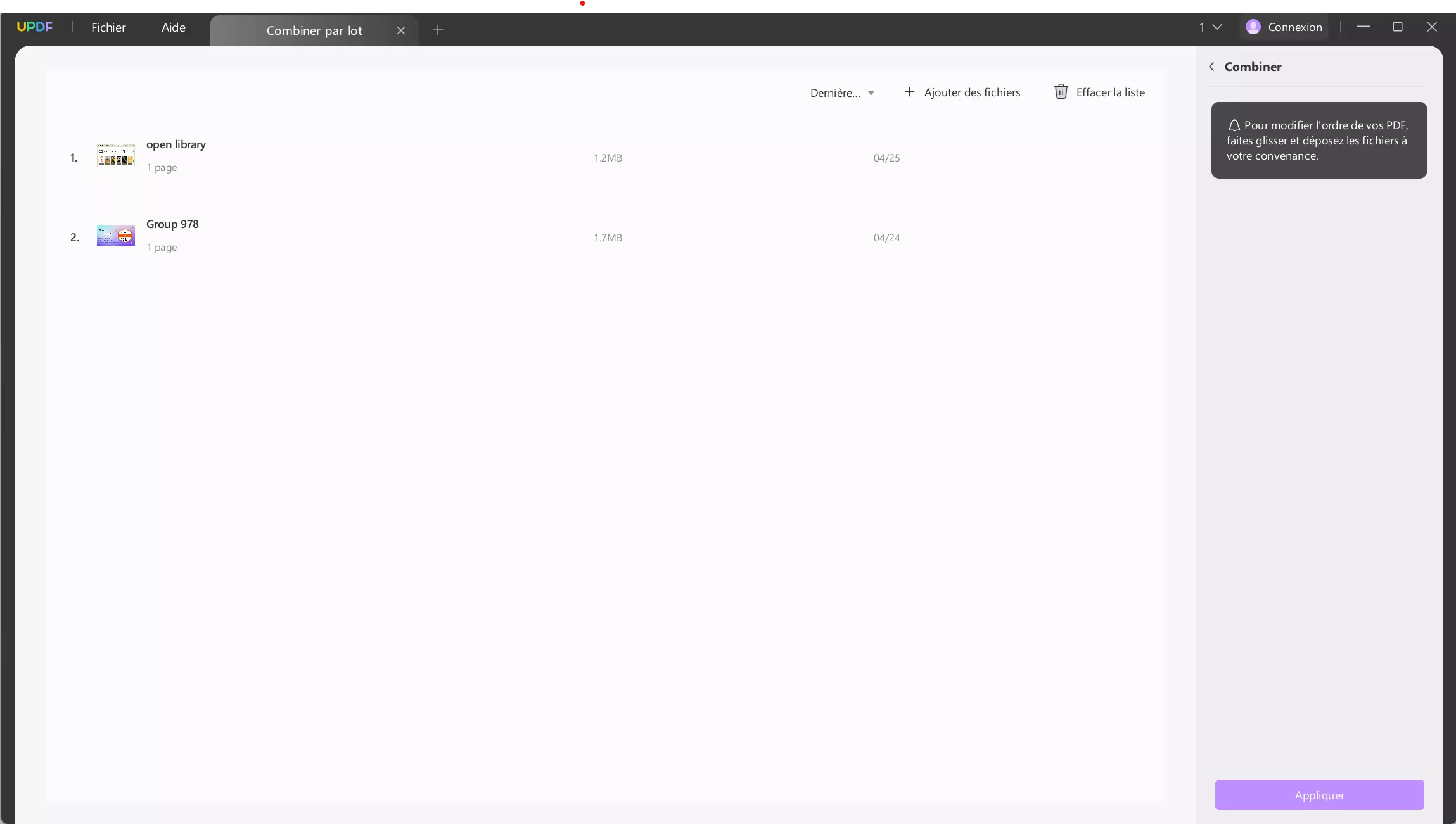
2. LICEcap
Si vous souhaitez une méthode encore plus simple pour télécharger un fichier AnyFlip en PDF, utilisez LICEcap. Ce logiciel gratuit permet d’enregistrer votre écran et de le convertir en GIF. Vous pouvez ainsi créer un GIF de vos fichiers AnyFlip et les consulter à tout moment.
Étapes pour utiliser LICEcap
Étape 1 : Installez et lancez LICEcap sur votre ordinateur. Ouvrez le fichier Flip sur AnyFlip et positionnez LICEcap par-dessus.
Étape 2 : Lorsque vous êtes prêt, cliquez sur le bouton « Record » en bas à droite.

Étape 3 : Sélectionnez ensuite un dossier de destination pour enregistrer votre fichier et donnez un nom à votre GIF. Cliquez ensuite sur « Save ».
Étape 4 : Une fois l'enregistrement lancé, cliquez sur le bouton « suivant » et feuilletez les pages de votre fichier Flip.

Étape 5 : Enfin, cliquez sur « Stop » lorsque vous avez terminé de faire défiler toutes les pages.

3. Screen-Recorder
Si vous ne souhaitez pas créer d’images ou de GIFs, vous pouvez utiliser un enregistreur d’écran pour réaliser une vidéo. Il existe de nombreux outils en ligne, comme Screen-Recorder. Cet outil permet d’enregistrer une vidéo des fichiers Flip sur AnyFlip. Vous pouvez ensuite enregistrer la vidéo sur votre ordinateur et la consulter hors ligne.
Étapes pour utiliser Screen-Recorder
Étape 1 : Lancez votre navigateur et ouvrez un fichier Flip dans AnyFlip.
Étape 2 : Ouvrez Screen-Recorder en ligne dans un autre onglet et cliquez sur « Start Recording ». Sélectionnez l’onglet AnyFlip et cliquez sur « Share ».

Étape 3 : Cliquez sur le bouton rouge « Start Recording » puis retournez sur l’onglet AnyFlip. Feuilletez les pages du fichier pour qu’elles soient toutes enregistrées dans la vidéo.

Étape 4 : Cliquez sur « Stop Recording » puis sur « Done Recording ».

Étape 5 : Cliquez sur le bouton rouge « Download » pour télécharger la vidéo.

Grâce aux méthodes présentées ci-dessus, vous pouvez télécharger les fichiers Flip d’AnyFlip. Cependant, si vous téléchargez un PDF depuis AnyFlip, allons encore plus loin !
Après avoir téléchargé votre PDF, vous souhaiterez probablement le lire et y prendre des notes. Voici comment procéder.
Partie 3 : Comment Lire et Annoter les PDF Téléchargés depuis AnyFlip ?
Il existe une méthode simple pour lire et prendre des notes sur les fichiers PDF téléchargés depuis AnyFlip : utiliser UPDF.
Ce logiciel propose plusieurs modes de lecture pour améliorer votre expérience, comme l’affichage en double page, le défilement en deux pages, le diaporama, etc.
Vous pouvez également prendre des notes directement sur le PDF avec cet outil. Il offre de nombreux outils d’annotation pour dessiner, surligner ou commenter les documents.
En plus de cela, UPDF intègre une intelligence artificielle pour enrichir votre lecture : traduction, résumé, conversion du PDF en carte mentale, explication de contenu, et bien plus encore.
Téléchargez UPDF via le bouton ci-dessous et suivez le guide pour apprendre à prendre des notes efficacement.
Windows • macOS • iOS • Android 100% sécurisé
Étapes pour Annoter un PDF Téléchargé depuis AnyFlip
Étape 1 : Ouvrez le PDF téléchargé depuis AnyFlip dans UPDF.
Étape 2 : Cliquez sur l’icône Crayon (à gauche) pour ajouter un commentaire. Sélectionnez l’option Note et saisissez votre annotation.

Étape 3 : Une fois la note affichée sur le PDF, passez le curseur pour la visualiser.
Étape 4 : Utilisez également la barre d’outils supérieure pour annoter votre PDF avec différents outils (surlignage, texte, etc.).
Pour en savoir plus sur UPDF, consultez ce tutoriel vidéo.
Derniers Mots
AnyFlip propose de nombreux contenus utiles.
Si vous souhaitez consulter ces documents hors ligne, nous vous avons présenté trois méthodes différentes pour télécharger depuis AnyFlip.
Si vous avez un fichier PDF sur AnyFlip et que vous le téléchargez pour une lecture hors connexion, vous pouvez l’ouvrir avec UPDF. UPDF vous permet également d'améliorer votre expérience de lecture et de prendre des notes facilement sur les fichiers PDF téléchargés.
Téléchargez UPDF et commencez à l'utiliser dès maintenant !
Windows • macOS • iOS • Android 100% sécurisé
 UPDF
UPDF
 UPDF pour Windows
UPDF pour Windows UPDF pour Mac
UPDF pour Mac UPDF pour iPhone/iPad
UPDF pour iPhone/iPad updf android
updf android UPDF AI en ligne
UPDF AI en ligne UPDF Sign
UPDF Sign Lire le PDF
Lire le PDF Annoter le PDF
Annoter le PDF Modifier le PDF
Modifier le PDF Convertir le PDF
Convertir le PDF Créer le PDF
Créer le PDF Compresser le PDF
Compresser le PDF Organiser les pages PDF
Organiser les pages PDF Fusionner les PDF
Fusionner les PDF Diviser le PDF
Diviser le PDF Rogner le PDF
Rogner le PDF Supprimer les pages PDF
Supprimer les pages PDF Pivoter le PDF
Pivoter le PDF Signer le PDF
Signer le PDF Formulaire PDF
Formulaire PDF Comparer les PDF
Comparer les PDF Protéger le PDF
Protéger le PDF Imprimer le PDF
Imprimer le PDF Traitement par lots
Traitement par lots OCR
OCR UPDF Cloud
UPDF Cloud À propos de UPDF AI
À propos de UPDF AI Solutions de UPDF AI
Solutions de UPDF AI FAQ sur UPDF AI
FAQ sur UPDF AI Résumer le PDF
Résumer le PDF Traduire le PDF
Traduire le PDF Expliquer le PDF
Expliquer le PDF Analyser le PDF
Analyser le PDF Analyser les informations de l'image
Analyser les informations de l'image PDF vers carte mentale
PDF vers carte mentale Discuter avec IA
Discuter avec IA Mode d'emploi
Mode d'emploi Spécifications techniques
Spécifications techniques Mises à jour
Mises à jour FAQs
FAQs Astuces pour UPDF
Astuces pour UPDF Blog
Blog Actualités
Actualités Avis sur UPDF
Avis sur UPDF Centre de téléchargement
Centre de téléchargement Contactez-nous
Contactez-nous









 Freddy Leroy
Freddy Leroy 

